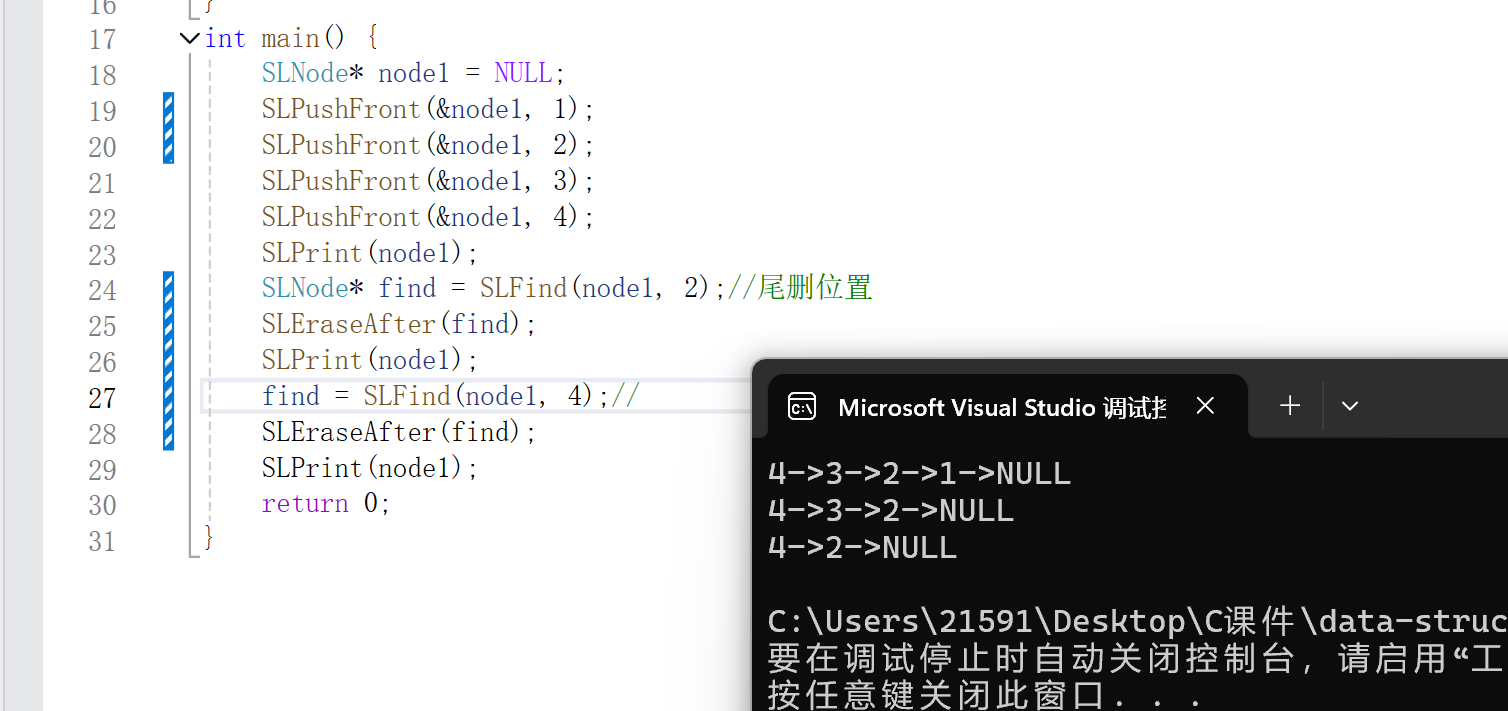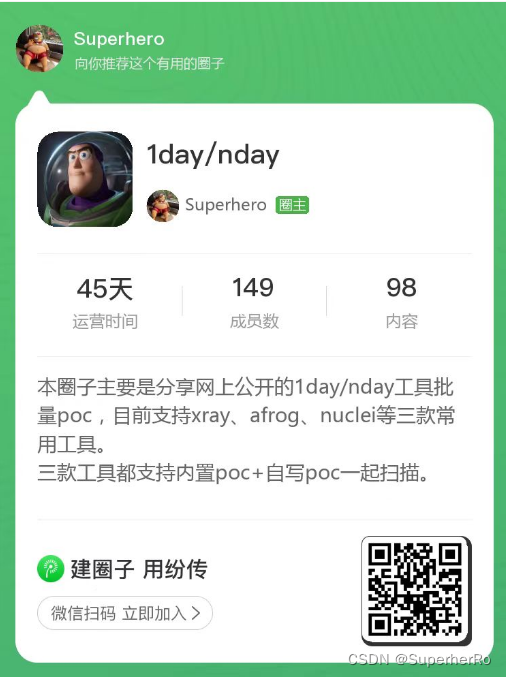前言
在持续集成(CI)流程中,自动化测试报告是评估软件质量和追踪问题的重要工具。Allure Framework作为一个轻量级且功能丰富的测试报告工具,能够生成详细的测试报告,帮助团队更好地理解测试结果。本章节“持续集成07--Jenkins配置Allure测试报告”将指导如何在Jenkins中配置Allure测试报告,以便在CI流程中自动化地生成和展示测试报告,从而提升团队的测试效率和问题追踪能力。
1、安装allure插件
进入Manage -Jenkins--Plugins--available,搜索allure插件进行安装

2、Jenkins配置allure commandline
进入系统配置Manage Jenkins--tools,找到allure commandline安装--新增allure commandline;
Jenkins配置allure有两种方式:
通过jenkins安装:勾选install表示通过jenkins安装,构建项目时会自动安装allure commandline(安装可能会比较慢);我的环境没有安装allure,所以我直接选择通过jenkins安装。注意:选择版本尽量和我们代码运行的allure的版本保持一致,配置好后点击保存
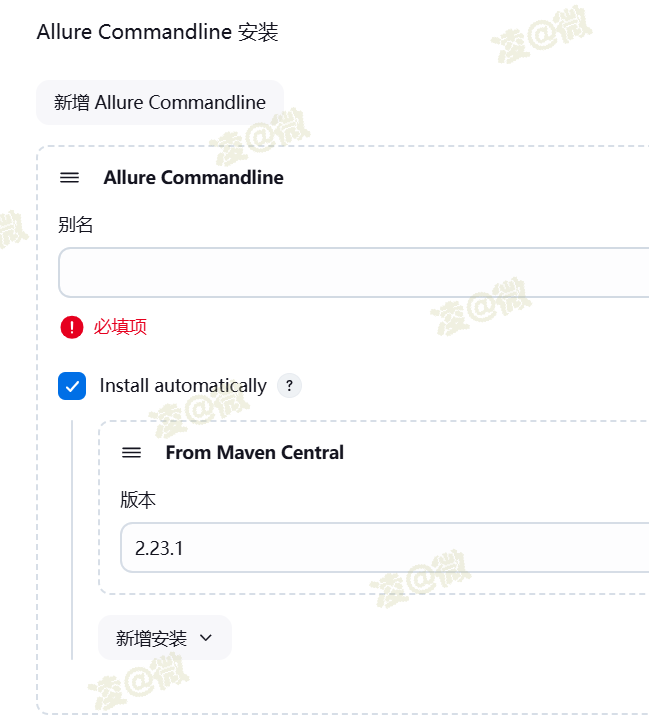
自己安装:如果服务器无法联网,可以选择取消勾选,在服务器安装allure,安装完成后配置自己的allure安装路径
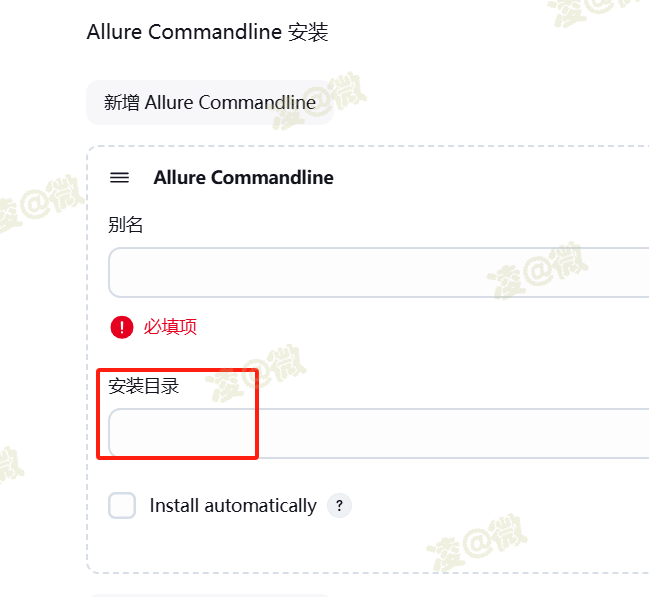
3、allure报告配置
进入项目配置页--构建后操作--增加构建后操作步骤,选择allure report
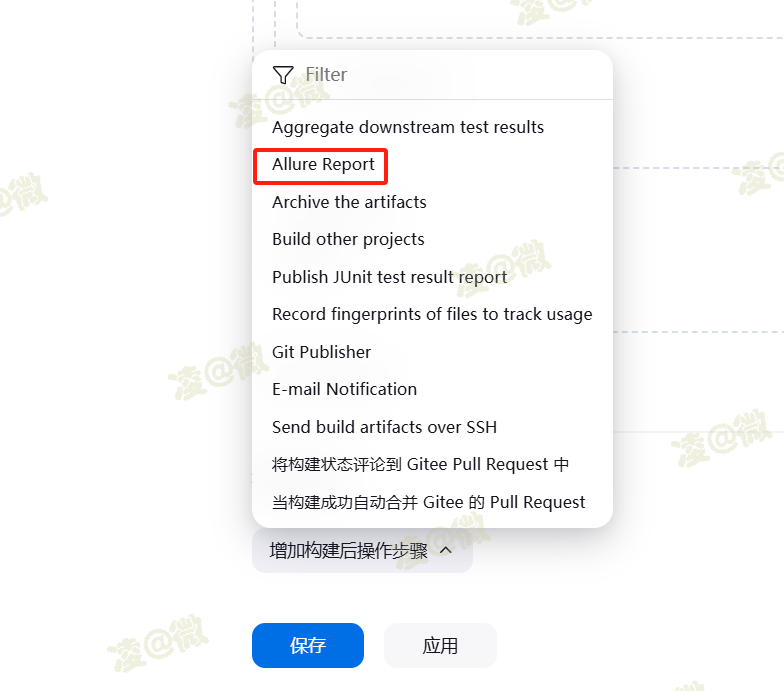
填写执行结果生成数据的目录,注意这个目录名需要和我们代码执行的allure生成结果目录名一致
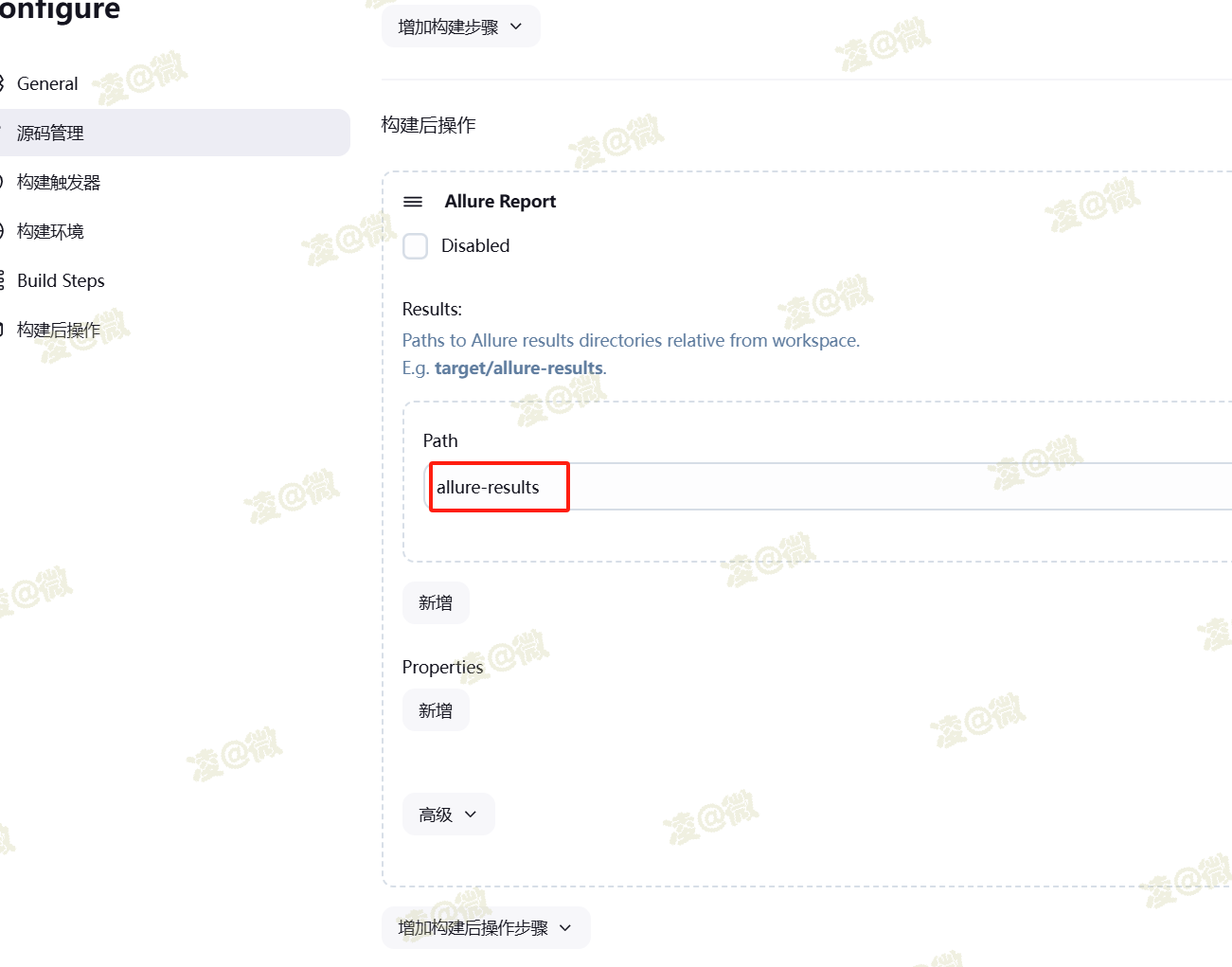
点击高级,下面是生成的报告路径,不需要更改,如是更改要确保report和result在同一层级路径下,否则生成的报告是空的

4、生成allure报告
配置完成后,构建我们的项目,通过控制台输出日志查看构建情况;构建完成后,项目页可以看到含以后allure标志,点击后便可进入到allure生成的报告详情页面
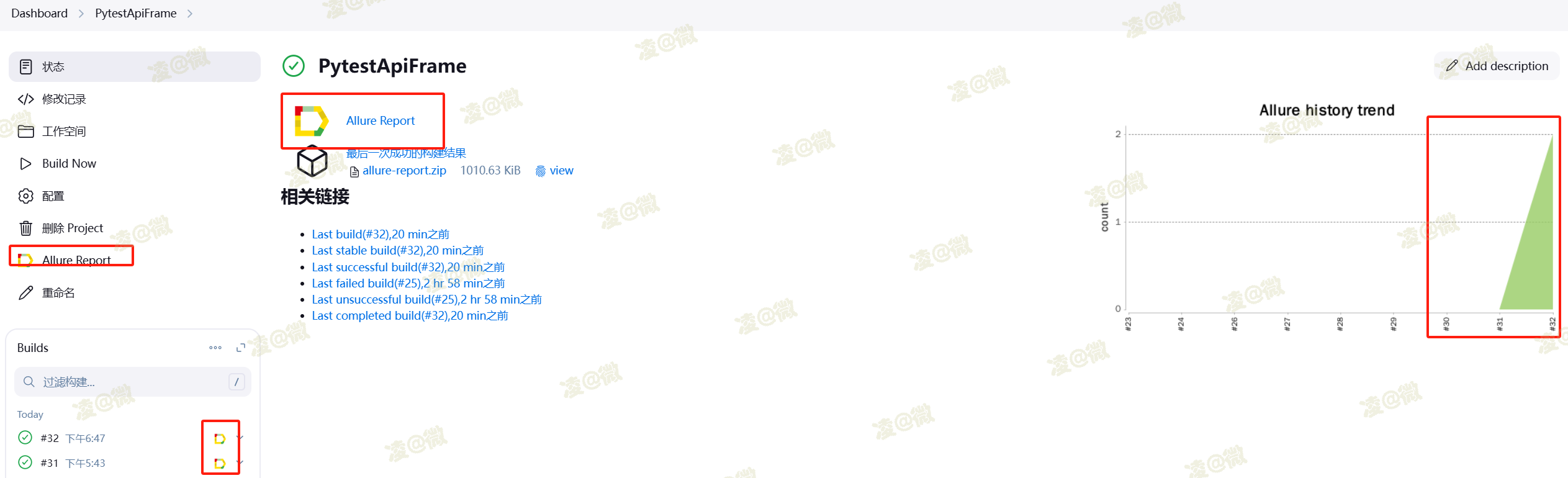
总结
通过本章节“持续集成07--Jenkins配置Allure测试报告”的学习,基本掌握了在Jenkins中配置Allure测试报告的关键步骤。从环境准备到Jenkins项目的配置,再到构建与查看报告,每一步都详细说明了如何操作。现在,可以在自己的项目中应用这些知识,实现测试报告的自动化生成和展示,从而提升软件质量和开发效率。Allure测试报告提供的丰富信息将帮助团队成员更好地理解测试结果,快速定位问题,并持续改进软件质量。





![[计算机网络] VPN技术](https://i-blog.csdnimg.cn/direct/3723b87a01564b4c9143d49f67a9738e.png#pic_center)

![[HTML]一文掌握](https://img-blog.csdnimg.cn/img_convert/adc79c6f3c917e0417d1b1604d66d387.png)